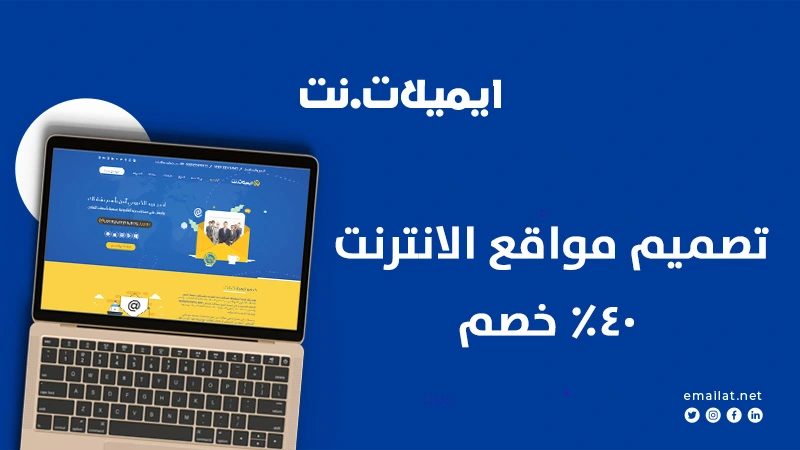تغيير كلمة مرور البريد الالكتروني أمر ضروري للحفاظ على أمان حساباتك، سواء كان البريد الإلكتروني الذي تستخدمه شخصيًا أو حساب رسمي خاص بشركتك. من خلال هذا المقال، ستتعرف على خطوات تغيير كلمة المرور بطريقة سهلة عبر لوحة تحكم Webmail، بالإضافة إلى كيفية تحديث كلمة المرور في تطبيق Outlook لتستمر في إرسال واستقبال الرسائل بدون أي انقطاع.
سواء كنت مسؤولًا عن البريد الإلكتروني في شركتك أو مستخدم عادي، ستجد هنا دليلاً عمليًا يساعدك على تنفيذ التغيير بسهولة وبشكل آمن، مع نصائح لتعيين كلمة مرور قوية تمنع الاختراقات وتحمي بياناتك.
طريقة تغيير كلمة مرور الايميل (البريد الالكتروني)
تغيير كلمة المرور للبريد الالكتروني من خلال webmail
يمكنك تغيير كلمة مرور البريد الالكتروني الرسمي من خلال هذه الطريقة ولكن يجب ان تكون على علم بكلمة مرورك الحالية التي تريد تغييرها لتستطيع عمل تعديل password الايميل الرسمي وسنذكر كيفية القيام بهذا في التالي:
- قم بتسجيل الدخول في خدمة الويب ميل webmail.
- اكتب في شريط المتصفح في الاعلى الدومين الخاصة بك مثال www.yourdomain.com/webmail
- ستظهر لك نافذة جديدة ويطلب منك تسجيل الدخول وكلمة المرور قم بالمطلوب وثم الضغط على long in
- ستظهر نافذة اخرى وهي نافذة الايميل الخاص بك قم بالاتجاه الى جهة اليسار وقم بالضغط على اختيار settings وبمجرد الضغط على الاعدادات ستظهر نافذة اخرى ونختار password.
- بعد الضغط على password ستظهر امامك ثلاثة خانات
- في الخانة الاولى قم بكتابة كلمة المرور الحالية الخاصة بالايميل
- والخانة الثانية قم بكتابة كلمة المرور الجديدة
- الخانة الثالثة قم بتكرار كلمة المرور الجديدة التي قمت بكتابتها في الخانة الثانية للتاكيد
- واخيرا الضغط على حفظ save.
تطبيق password البريد الالكتروني على الاوتلوك
يمكنك كذلك القيام بعمل تغيير كلمة مرور البريد الالكتروني وتطبيق الـ password في ايميلك
الرسمي على الايميل الخاص بك في الاوتلوك Outlook لجعل كلمة المرور كلمة واحدة لكل الايميلات لكي لا تتشتت بين كلمات المرور،
واذا كنت تريد تغيير كلمة المرور للبريد الالكتروني من الهاتف فيجب عليك ان تقوم بعمل ربط الاوت لوك بالموبايل لكي تتمكن من
تغيير password الاوتلوك من الهاتف ولكن ننصح بتباع هذه الخطوات من جهاز كمبيوتر سطح مكتب لتتمكن بسهولة من تغيير كلمة السر.
- قم بالدخول الى بريدك الالكتروني على الاوتلوك الخاص بك.
- ستجد في اليسار في الاعلى كلمة file قم بالنقر عليها.
- ستظهر نافذة اخرى قم بالضغط على Account Settings ستظهر لك نافذة منبثقة منها قم باختيار Account Setting
- ستظهر امامك نافذة بالايميلات المثبته على الاوتلوك قم بالضغط على الايميل الذي تريده مرتين
وستنبثق امامك نافذة اخرى اختار long information وقم بحذف كلمة مرور الموجودة واكتب كلمة المرور
الجديدة التي سبق لك كتابتها في البريد الالكتروني الرسمي الخاص بك.
- قم بالضغط على test Account settings وستظهر لك نافذة اضغط موافق yes
- سوف تظهر امامك رسالة تفيد بانك قد غيرت كلمة السر اضغط اغلاق close
- اضغط التالي next سوف تظهر الرسالة مرة اخرى اضغط close ثم انقر على finish
- قم بالضغط على send/receive ستظهر نافذة تحميل وسيبدأ الايميل في استقبال كل الايميلات
الجديدة وهذا يعني انه قد تم قراءة كلمة المرور الجديدة وبهذا تكون هذه كل الخطوات لتطبيق
password على ايميل الاوتلوك، وبهذا تكون قد قم بعمل تغيير كلمة مرور البريد الالكتروني الخاص بك.
شاهد ايضا